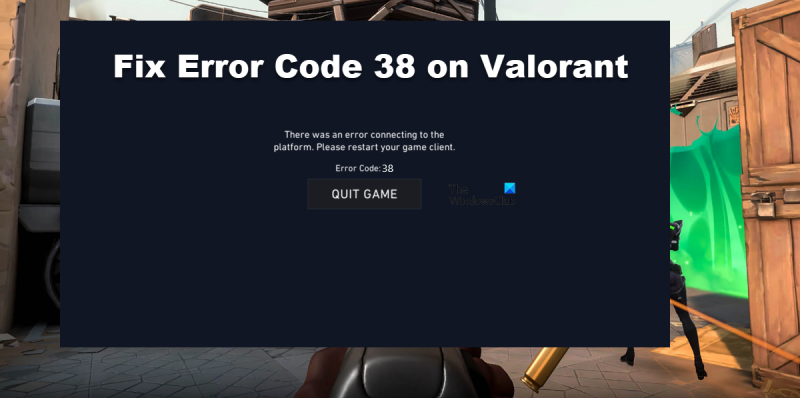Jos olet IT-asiantuntija, olet luultavasti nähnyt virhekoodin 38 aiemmin. Se on yleinen virhekoodi, joka voi ilmetä, kun yrität muodostaa yhteyttä alustaan. Tässä on mitä sinun tulee tietää siitä.
Virhekoodi 38 voi johtua useista syistä. Se voi johtua ongelmasta itse alustassa tai se voi johtua ongelmasta yhteydessäsi. Jos sinulla on vaikeuksia muodostaa yhteyttä alustaan, se johtuu todennäköisesti yhteysongelmasta. Tässä on joitain asioita, joita voit kokeilla:
- Käynnistä tietokone uudelleen ja yritä uudelleen.
- Tarkista internetyhteytesi ja varmista, että se toimii oikein.
- Varmista, että käytät oikeaa käyttäjätunnusta ja salasanaa.
- Jos sinulla on edelleen ongelmia, voit ottaa yhteyttä asiakastukeen saadaksesi apua.
Jos olet IT-asiantuntija, sinun pitäisi pystyä ratkaisemaan virhekoodi 38. Jos sinulla on kuitenkin edelleen ongelmia, voit ottaa yhteyttä asiakastukeen. He voivat auttaa sinua ratkaisemaan ongelman, jotta voit palata alustan käyttöön.
nvidia-ohjain kaatuu Windows 10 2018
Riotin luoma Valorant on sankariampuja, joka on tullut tunnetuksi ainutlaatuisesta teemastaan ja hahmoistaan. Monet pelaajat ovat kuitenkin valittaneet näkevänsä Virhekoodi: 38 käytettäessä Valorantia ja virhekoodi tarkoittaa, että asiakas ei voi muodostaa yhteyttä palvelimeen. Tässä artikkelissa olemme tallentaneet joitain ratkaisuja ongelman ratkaisemiseksi. Alla on tarkka virhekoodi, jonka käyttäjät näkevät.
Tapahtui virhe muodostettaessa yhteyttä alustaan.
Käynnistä peliohjelma uudelleen.
Virhekoodi: 38
Korjaa Valorant Error Code 38
Jos törmäät Virhekoodi 38 Valorantissa. Tapahtui virhe muodostettaessa yhteyttä alustaan. , seuraa alla olevia ratkaisuja:
- Käynnistä peli uudelleen
- Käynnistä reititin ja modeemi uudelleen.
- Salli peli palomuurin läpi
- Tarkista pelipalvelin
- Tarkista Internet-yhteytesi
- Poista VPN käytöstä
Puhutaanpa niistä yksityiskohtaisesti.
ponnahdusikkunoiden esto-ooppera
1] Käynnistä peli uudelleen
Ensimmäinen asia, jonka voit yrittää, on käynnistää peli ja Riot-asiakassovellus uudelleen. Voit myös yrittää käynnistää tietokoneesi uudelleen, kun se käynnistää pelin uudelleen ja päivittää peliohjelman sekä pelitiedostot. Joten jos ongelma ilmenee tilapäisten häiriötekijöiden vuoksi, tämä ratkaisu ratkaisee sen. Jos pelin uudelleenkäynnistys ei kuitenkaan auttanut, kokeile seuraavaa ratkaisua.
2] Käynnistä reititin ja modeemi uudelleen.
Sinun on ehkä käynnistettävä reititin ja modeemi uudelleen, mikä tyhjentää kaiken välimuistin ja parantaa pelikokemustasi. Tee sama noudattamalla määrättyjä vaiheita:
- Sammuta reititin ja modeemi.
- Irrota laitteiden virtajohdot ja kytke laite hetken kuluttua kytkintauluun.
- Kytke modeemi ja reititin päälle ja muodosta yhteys Internetiin.
Avaa lopuksi Valotrant nähdäksesi, onko ongelma ratkaistu vai ei. Jos sinulla on edelleen ongelmia, siirry seuraavaan ratkaisuun.
3] Salli peli palomuurin läpi
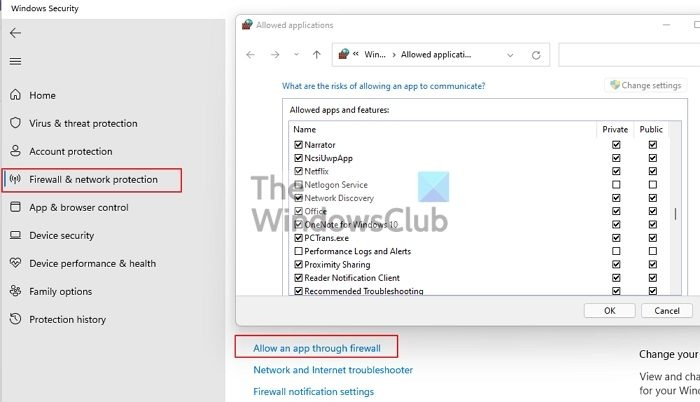
Jos modeemin uudelleenkäynnistys ei ratkaise virhettä, yritä päästää peli palomuurin läpi. Voit tehdä tämän noudattamalla alla olevia ohjeita:
- Avaa Windowsin suojaus
- Klikkaa Palomuuri ja verkkosuojaus -välilehti
- Siirry sitten kohtaan Salli sovellus palomuurin läpi.
- Napsauta Muuta asetuksia -painiketta ja salli Valorantin käyttö sekä julkisissa että yksityisissä verkoissa.
Jos et näe sovellusta luettelossa, napsauta Salli toinen sovellus > Selaa, mene paikkaan, johon asensit sovelluksen, mikä yleensä on C:Program Files (x86)valorantLauncherPortalBinariesWin32″ ja lisää sen exe-tiedosto. Ja sitten salli se molempien verkkojen kautta.
Windows 10 päivitetään ulkoisella asemalla
4] Tarkista pelipalvelin
Useimmissa tapauksissa näet nämä virhekoodit palvelimeen liittyvien ongelmien vuoksi, joko palvelin on poissa käytöstä tai huollossa. Jos haluat tarkistaa palvelimen tilan, voit käyttää ilmaisia palvelimen tilanilmaisimia ja jos se on todella alas tai huollossa, ei voi muuta kuin odottaa. Joten odota, että he korjaavat ongelman, ja jatka tilan tarkistamista.
5] Tarkista Internet-yhteytesi
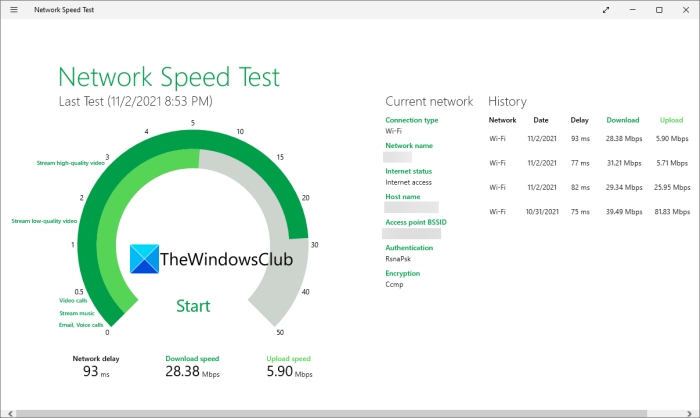
tietokone ei tunnista toista kiintolevyä
Varmista sitten, että tietokoneessasi on nopea verkkoyhteys, sillä et voi muodostaa yhteyttä palvelimeen, jos Internet-yhteys on heikko. Voit varmistaa Internetin nopeuden testaajan avulla, mutta jos se on suhteellisen hidas, soita Internet-palveluntarjoajalle.
6] Poista VPN ja välityspalvelin käytöstä
Vaikka VPN:t ja välityspalvelimet ovat varsin hyödyllisiä, kun haluat muodostaa nopean yhteyden toiseen palvelimeen, ne voivat olla erilaisia Valorantin tapauksessa. Siksi on suositeltavaa poistaa kaikki VPN-ohjelmistot tai poistaa välityspalvelinverkot käytöstä. Tarkista tämän jälkeen ongelma, toivottavasti et näe virhettä uudelleen.
Toivottavasti tämä auttaa sinua
Kuinka korjata virhe Valorant VAL:ssa?
VAL-virhekoodin mukana tulee numero. Sinun on käytettävä numeroa yhdessä VAL:n kanssa ratkaisujen löytämiseksi. Tarkista kuitenkin oppaamme, jos näet arvosanan VAL 5 tai AKSELI 9 virhekoodit. Toivottavasti voit korjata ongelman näiden ratkaisujen avulla.
Kuinka korjata Valorant-virhekoodi 39?
Valorant-virhekoodi 49 voidaan ratkaista tässä artikkelissa mainituilla ratkaisuilla, koska virheilmoitus on sama. Jos kuitenkin etsit yksityiskohtaista opasta, tutustu viestiimme Valorant-virhekoodien 39 ja 40 korjaamisesta, tiedät kaiken mitä sinun tulee tietää näkemäsi virhekoodista.
Lukea: Korjaa VALORANT Vanguard -virhekoodit 128, 57.